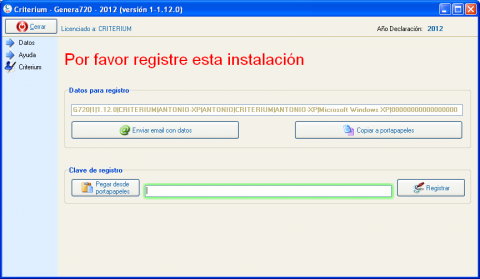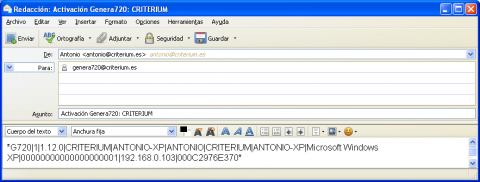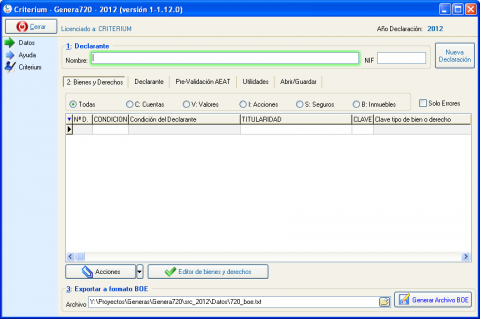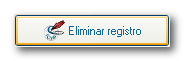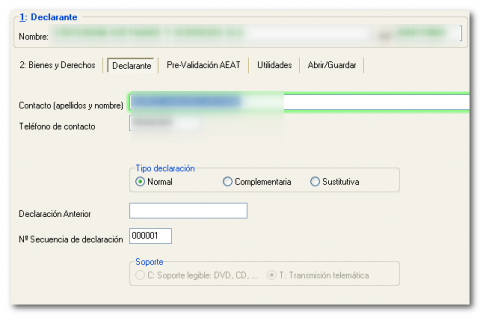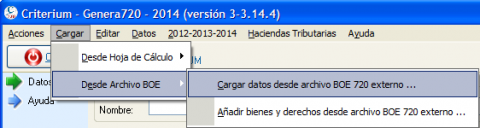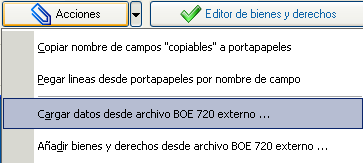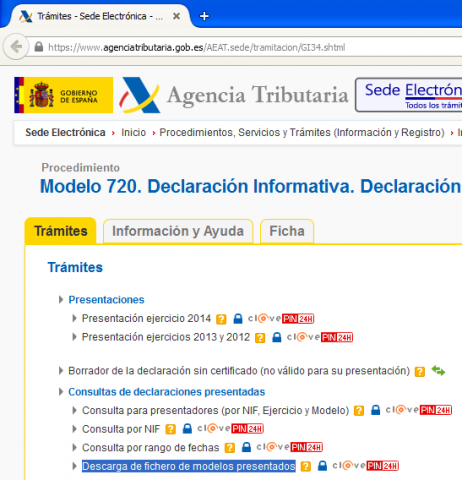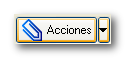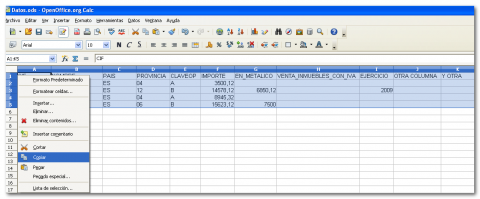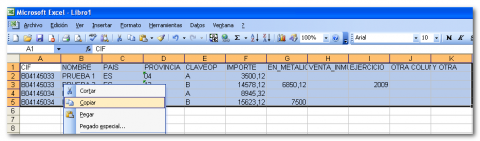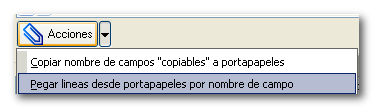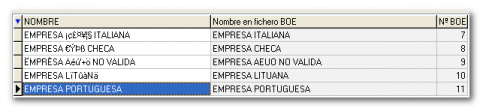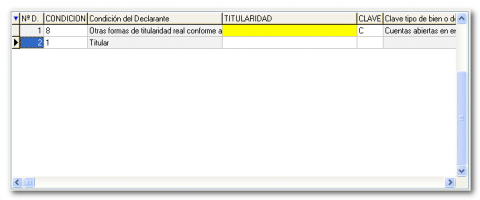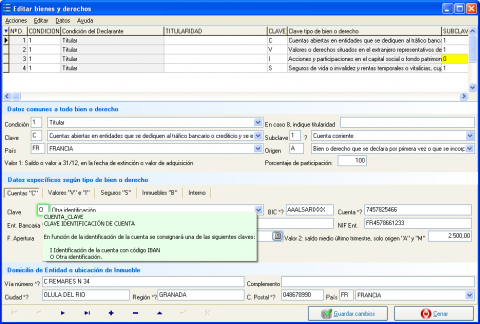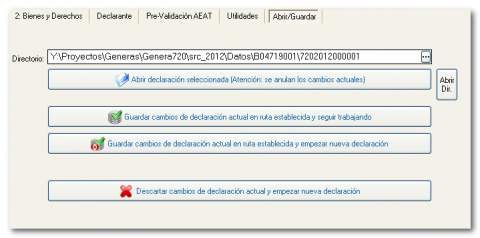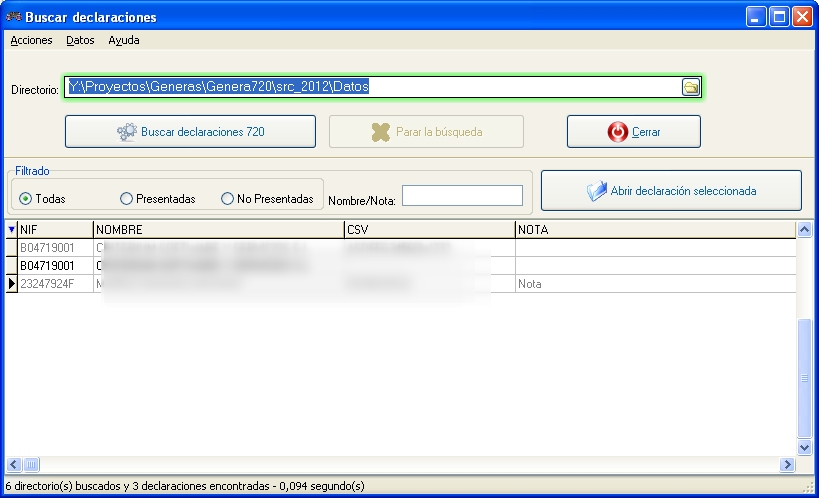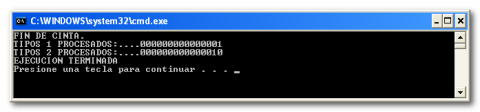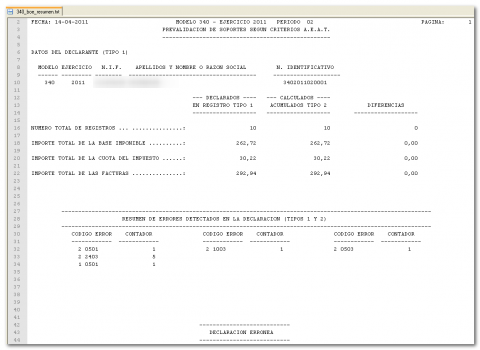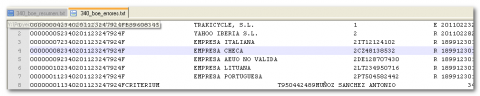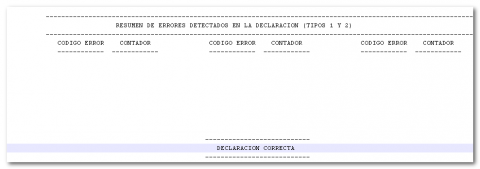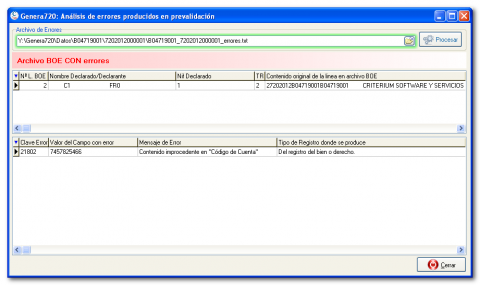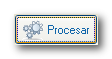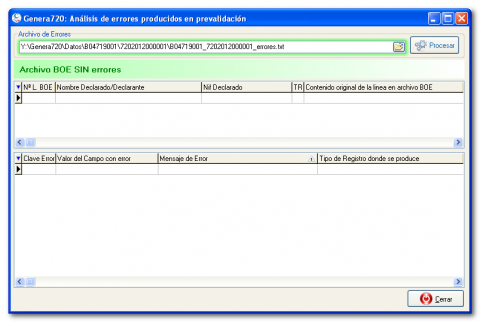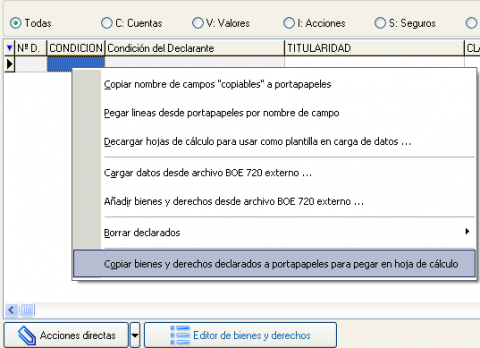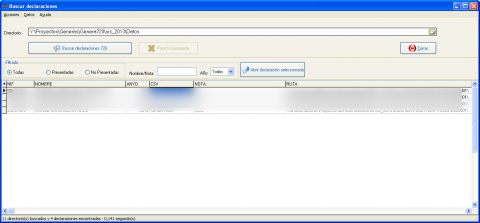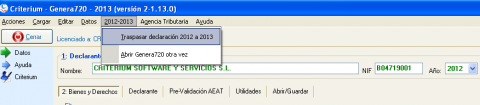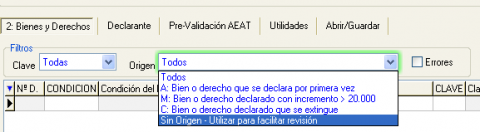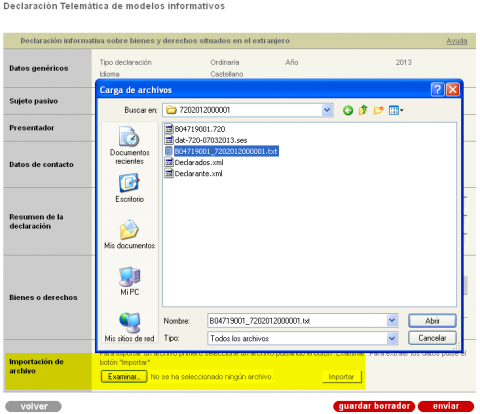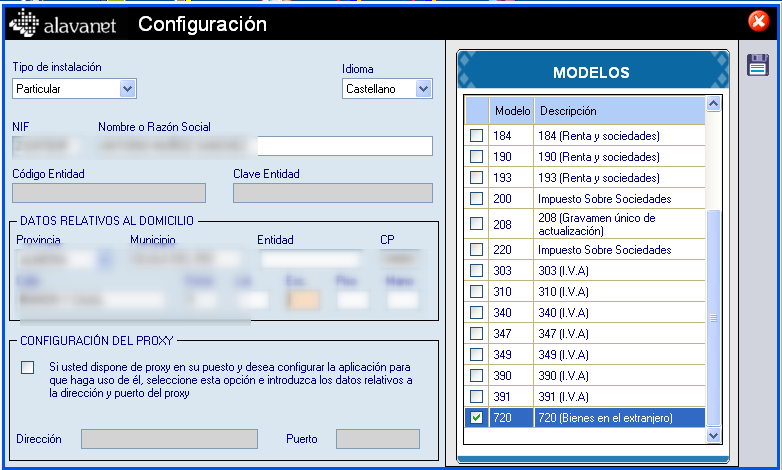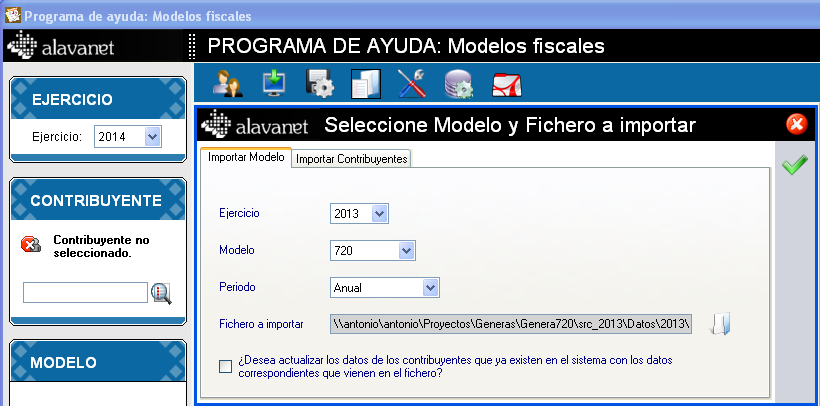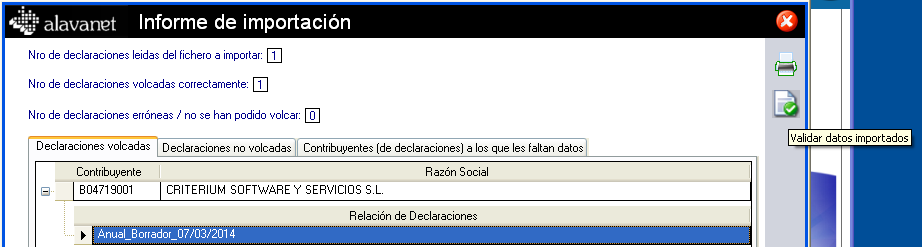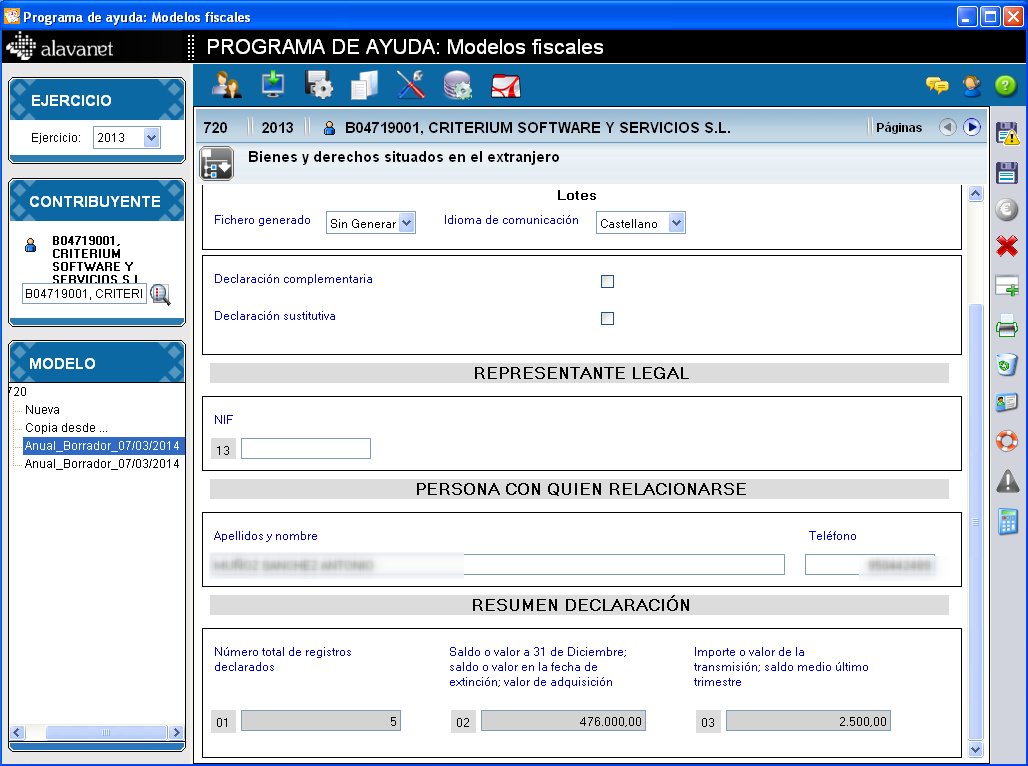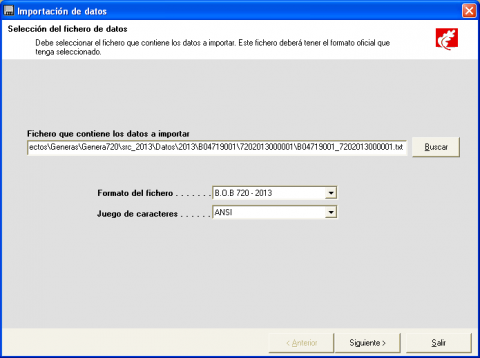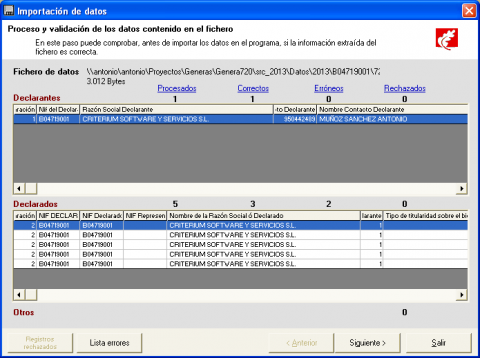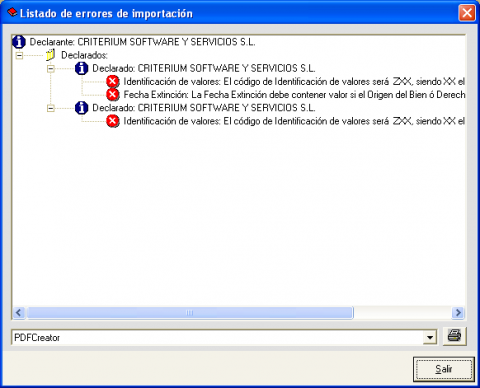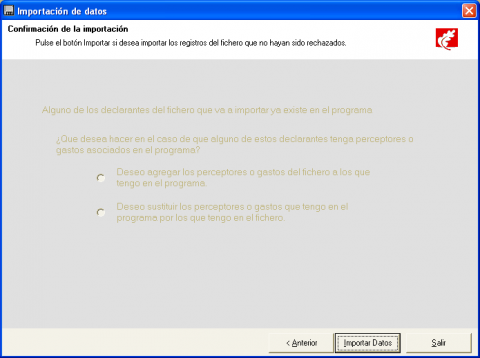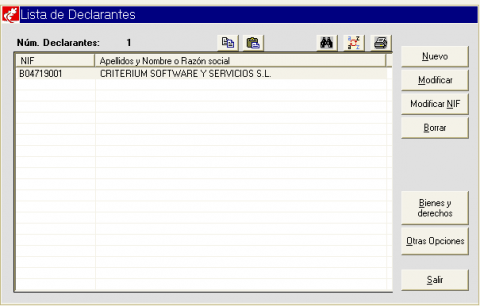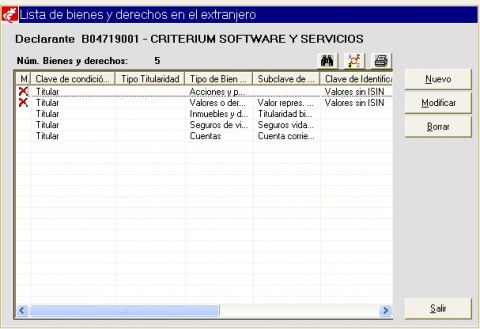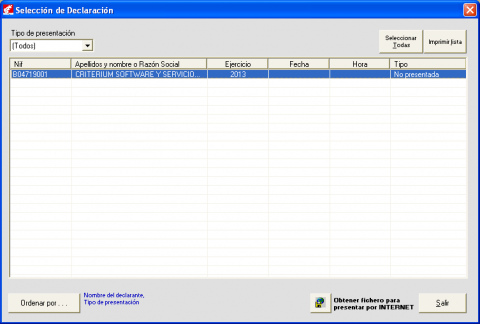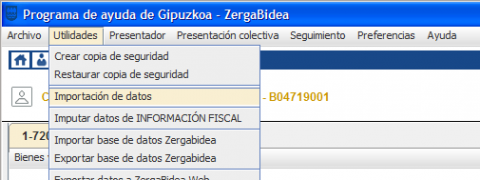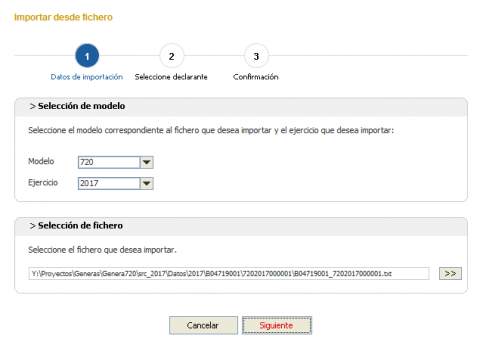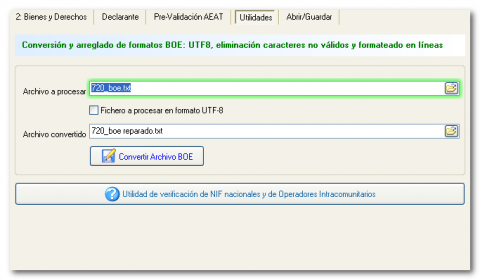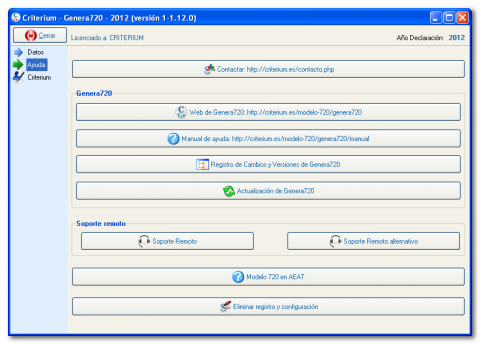Manual de uso de Genera720
Manual de uso de Genera720
Genera720 le permite rellenar el nuevo modelo 720 de forma sencilla ayudándose de la posibilidad de importar datos de forma masiva desde hojas de cálculo.
Una vez haya terminado podrá generar el archivo BOE para cargarlo en la página de la Agencia Tributaria y hacer la presentación sin necesidad de la tediosa introducción de datos en su web.
Instalación
Instalación
Genera720 no requiere instalación, puede ubicarlo en el lugar que prefiera.
Es conveniente crear el directorio "Genera720" y ubicar dentro del mismo el ejecutable. Al contrario de lo que pasa con otros modelos, cuando se requiera cargar el modelo 720 en la página de la Agencia Tributaria no es necesario que el archivo estén en ninguna carpeta "AEAT". Al menos por ahora.
Si quiere compartir los datos entre varios usuarios, puede crear el directorio en un recurso de red.
Registro
Registro
Es necesario registrar la aplicación para poder utilizarla. Para ello recopilaremos ciertos datos del equipo en que va a ser ejecutada para generar unos datos de registro que tendrá que hacernos llegar para que le suministremos una clave de registro personalizada. Dicha clave está asociada al equipo y usuario donde se ejecuta el programa. Si cambia algún dato tendrá que volver a solicitarla.
Mientras no esté registrada aparecerá la siguiente ventana:
Nos tiene que hacer llegar los datos para registro. La opción de enviar por email lanzará su cliente de email y compondrá un correo para genera720@criterium.es
Si esta opción, debido a la configuración de su cliente de correo electrónico, no funciona puede copiar los datos al porta-papeles para hacérnoslo llegar a través de un correo redactado por usted mismo.
Le devolveremos un correo con su clave de registro. Copie y pegue dicha clave y pulse “Registrar”. Luego reinicie la aplicación para que sea efectivo el registro.
Una vez reiniciada podrá utilizarla con toda normalidad.
Desinstalación de Genera720
Desinstalación de Genera720
Si quiere eliminar todo rastro de la aplicación utilice la opción de “Eliminar registro” en la sección de ayuda.
Luego borre el archivo Genera720_****.exe. Si ha instalado el programa de prevalidación del modelo, o creado manualmente otras carpetas también puede borrarlas.

Eso es todo, no quedará ningún rastro de ella en su sistema.
Si instaló el Prevalidador de Hacienda también puede borrarlo. Así mismo cuando trabaje con sus declarados se crearán un directorio "Datos" en la misma ubicación que el ejecutable de Genera720, proceda con esos datos a su criterio.
Formulario principal
Formulario principal
Desde el formulario principal de Genera720 podrá acceder a todas las posibilidades del mismo: introducción y carga masiva de datos, verificación, impresión, ayuda, etc
Tenga en cuenta que las opciones "Bienes y Derechos", "Declarante", "Pre-validación AEAT", ... funcionan como botones que le llevarán a paneles con funciones específicas dentro de la aplicación. Las funcionalidades dentro de cada uno de estos paneles serán explicadas en apartados posteriores de este manual.
Desde este formulario podrá abrir formularios adicionales para realizar funciones específicas como editar los biens y derechos, verificar errores en la prevalidación, imprimir, etc.
Datos de declarante
Datos de declarante
Tiene que rellenar todos los datos del declarante antes de generar el archivo BOE: Nombre, NIF y teléfono y nombre de persona de contacto. A menos que lo haga no podrá generar el correspondiente fichero BOE del modelo 720.
Parte de estos datos los encontrará en el panel "Declarante"
Como puede observar en la imagen, puede realizar también declaraciones complementarias y sustitutivas. Si utiliza la secuencia de declaración, que por defecto es 000001, puede mantener varias declaraciones por NIF. Por defecto todas estarán guardadas en la carpeta del NIF del declarante.
Este modelo solo permite la presentación telemática, por ello encontrará deshabilitada la opción de DVD.
Pensamos, que al igual que la propio ley, el formato BOE está confuso. En los datos del declarante falta el NIF del representante legal, que no pinta nada en los bienes y derechos. En previsión de que alguien se de cuenta ya tenemos creado el campo para el representante legal, esto facilitará la compatibilidad de los datos con futuras versiones del modelo 720. De todas formas, también hemos creado el campo para el NIF del representante legal en los bienes y derechos, por si acaso tiene alguna función que no alcanzamos a comprender. Me parece que los diseñadores de la página web de la presentación del modelo han optado por una solución similar.
Datos de bienes y derechos
Datos de bienes y derechos
A continuación le mostramos los distintos campos que pueden utilizar para la carga masiva de datos y el contenido de los mismos. Esta información también le ayudará a la hora de saber la información a suministrar cuando haga una introducción manual de bienes y derechos. El modelo 720 aún es muy confuso así que trataremos de ir completando la informacíón de los distintos campos a medida que vayamos recopilando información sobre los mismos.
DATOS COMUNES A TODO BIEN O DERECHO
CONDICION
Se consignará una de las siguientes claves en función de la condición con la que figura el declarante en el bien o derecho declarado:
- 1 Titular.
- 2 Representante.
- 3 Autorizado.
- 4 Beneficiario.
- 5 Usufructuario.
- 6 Tomador.
- 7 Con poder de disposición.
- 8 Otras formas de titularidad real conforme a lo previsto en el artículo 4.2. de la Ley 10/2010, de 28 de abril.
TITULARIDAD
Solo en el caso de consignarse la clave “8” en el campo anterior de condición se informará el tipo de titularidad que ostenta.
CLAVE
Se consignará la clave alfabética que corresponda en función del tipo de bien o derecho que se posea a lo largo del ejercicio:
- C: Cuentas abiertas en entidades que se dediquen al tráfico bancario o crediticio y se encuentren situadas en el extranjero.
- V: Valores o derechos situados en el extranjero representativos de la participación en cualquier tipo de entidad jurídica, valores situados en el extranjero representativos de la cesión de capitales propios a terceros o aportados para su gestión o administración a cualquier instrumento jurídico, incluyendo fideicomisos y “trusts” o masas patrimoniales que, no obstante carecer de personalidad jurídica, puedan actuar en el tráfico económico.
- I: Acciones y participaciones en el capital social o fondo patrimonial de Instituciones de Inversión Colectiva situadas en el extranjero.
- S: Seguros de vida o invalidez y rentas temporales o vitalicias, cuyas entidades aseguradoras se encuentren situadas en el extranjero. No deberá suministrase información relativa a los seguros de vida que cubran exclusivamente el riesgo de muerte (sin perjuicio de que puedan cubrir riesgos complementarios en otros ramos distintos al de vida) y que no tengan valor de rescate.
- B: Titularidad y derechos reales sobre inmuebles ubicados en el extranjero.
SUBCLAVE
Se consignara la subclave numérica que corresponda al tipo de bien o derecho que se esté declarando, según la relación de subclaves siguientes:
- Subclaves a utilizar en los registros correspondientes a la clave C (cuentas bancarias o de crédito situadas en el extranjero):
- 1 Cuenta corriente.
- 2 Cuenta de ahorro.
- 3 Imposiciones a plazo.
- 4 Cuentas de crédito.
- 5 Otras cuentas.
- Subclaves a utilizar en los registros correspondientes a la clave V (valores y derechos situados en el Extranjero):
- 1 Valores o derechos representativos de la participación en cualquier tipo de entidad jurídica.
- 2 Valores representativos de la cesión de capitales propios a terceros.
- 3 Valores aportados para su gestión o administración a cualquier instrumento jurídico, incluyendo fideicomisos y “trusts” o masas patrimoniales que, no obstante carecer de personalidad jurídica, puedan actuar en el tráfico Económico.
- Subclaves a utilizar en los registros correspondientes a la clave S (seguros y rentas temporales o vitalicias):
- 1 Seguros de vida o invalidez, cuya entidad aseguradora se encuentra en el extranjero.
- 2 Rentas temporales o vitalicias generadas como consecuencia de la entrega de un capital en dinero, de derechos de contenido económico o de bienes muebles o inmuebles, cuya entidad receptora o gestora se encuentre en el extranjero.
- Subclaves a utilizar en los registros correspondientes a la clave B (titularidad y derechos reales sobre inmuebles ubicados en el extranjero):
- 1 Titularidad del bien inmueble.
- 2 Derechos reales de uso o disfrute sobre bienes Inmuebles.
- 3 Nuda propiedad sobre bienes inmuebles.
- 4 Multipropiedad, aprovechamiento por turnos, propiedad a tiempo parcial o fórmulas similares sobre bienes Inmuebles.
- 5 Otros derechos reales sobre bienes inmuebles.
- Cuando la clave sea I (acciones o participaciones en el capital social o fondo patrimonial Instituciones de Inversión Colectiva situadas en el extranjero) la subclave deberá informarse sin contenido.
PAIS
En este campo se consignará el código que corresponda al país o territorio donde:
- Clave C (cuentas bancarias o de crédito situadas en el extranjero): Dónde se encuentre situada la cuenta de la entidad dedicada al tráfico bancario o crediticio.
- Clave V (valores y derechos situados en el Extranjero): Dónde se encuentren depositados o gestionados los bienes y derechos declarados.
- Clave I (acciones o participaciones en el capital social o fondo patrimonial Instituciones de Inversión Colectiva situadas en el extranjero): Dónde se encuentren situadas las instituciones de inversión colectiva.
- Clave S (seguros y rentas temporales o vitalicias): Dónde se encuentre situada la entidad aseguradora o la entidad a la que se entregaron los bienes y derechos constitutivos de las rentas temporales o vitalicias.
- Clave B (titularidad y derechos reales sobre inmuebles ubicados en el extranjero): Dónde se encuentren situados los bienes inmuebles en los casos donde se declaró como “CLAVE TIPO DE BIEN O DERECHO” (posición 102) “B”.
Se identificará el país o territorio de acuerdo con los códigos alfabéticos de países y territorios que figuran en la Orden EHA/3496/2011, de 15 de diciembre, en su anexo II (BOE 26/12/2011).
ORIGEN
Se consignará el “Origen del bien o derecho” de acuerdo con las siguientes claves alfabéticas.
- “A”: Bien o derecho que se declara por primera vez o que se incorpora en el ejercicio de la declaración.
- “M”: Bien o derecho que ya ha sido declarado en ejercicios anteriores. Se deberá declarar un bien o derecho de nuevo dependiendo de la clave “CLAVE TIPO DE BIEN O DERECHO” (posición 102) declarada en los siguientes casos:
- Cuando la clave tipo de bien o derecho tome el valor “C” cuentas, si el saldo conjunto de las cuentas a 31 de diciembre o el saldo medio conjunto del último trimestre de las cuentas hubiese experimentado un incremento superior a 20.000 € respecto del que determino la presentación de la última declaración.
- Cuando la clave tipo de bien o derecho tome el valor “V” valores, “I” acciones/participaciones o “S” seguros, si el saldo y valor a 31 de diciembre conjuntamente considerado de todos ellos hubiese experimentado un incremento superior a 20.000 € respecto del que determino la presentación de la última declaración.
- Cuando la clave tipo de bien o derecho tome el valor “B” inmuebles, si el valor de adquisición y valor a 31 de diciembre conjuntamente considerados hubiese experimentado un incremento superior a 20.000 € respecto del que determino la presentación de la última declaración.
- “C”: Bien o derecho que se declara porque se extingue la titularidad, se revoca la autorización o poder de disposición, o se extingue cualquier otra forma de titularidad real sobre el mismo.
Se asume por defecto la clave de origen A, al menos durante la presentación de 2.012.
PORCENTAJE
En el caso de múltiples sujetos con la misma “CLAVE DE CONDICIÓN DE DECLARANTE” sobre el bien o derecho declarado, se consignará por cada declarante el porcentaje de su participación.
Si la cuenta, valor, seguro, renta, inmueble o derecho real sobre este último tiene un solo declarante con la misma “CLAVE DE CONDICIÓN DE DECLARANTE”, el valor a declarar en este campo será 100.
ENTIDAD_IDENT
Se consignará en este campo la Razón Social o Denominación de las entidades siguientes según el valor del campo “CLAVE TIPO DE BIEN O DERECHO”:
- Clave C (cuentas bancarias o de crédito situadas en el extranjero): Razón social o denominación de la entidad bancaria o crediticia.
- Clave V (valores y derechos situados en el Extranjero) y Clave I (acciones o participaciones en el capital social o fondo patrimonial Instituciones de Inversión Colectiva situadas en el extranjero): Razón social o denominación de la entidad participada, cesionaria del capital, o entidad encargada de la gestión o administración de los valores, o de la sociedad o fondo patrimonial de las instituciones de inversión colectiva.
- Clave S (seguros y rentas temporales o vitalicias): Razón social o denominación de la entidad aseguradora.
- Clave B (titularidad y derechos reales sobre inmuebles ubicados en el extranjero): Sin contenido, este campo quedará en blanco.
ENTIDAD_NIF
Se consignará el número de identificación fiscal de las entidades declaradas en el campo anterior, asignado en el país o territorio de residencia fiscal. Este campo quedará en blanco cuando la clave de tipo de bien o derecho tome el valor “B”.
FECHA_ALTA
Se hará constar las siguientes fechas según el valor del campo clave tipo de bien o derecho declarada:
- Clave C (cuentas bancarias o de crédito situadas en el extranjero): La fecha de apertura de la cuenta, de la concesión de la autorización o del poder de disposición, o de cualquier otra forma de titularidad real.
- Clave V (valores y derechos situados en el Extranjero): La fecha de adquisición de la titularidad o titularidad real de los valores.
- Clave I (acciones o participaciones en el capital social o fondo patrimonial Instituciones de Inversión Colectiva situadas en el extranjero): La fecha de adquisición de la titularidad o titularidad real sobre las acciones o participaciones en la IIC.
- Clave S (seguros y rentas temporales o vitalicias): La fecha de contratación con la entidad aseguradora o con la entidad receptora de los bienes y derechos constitutivos de las rentas vitalicias o temporales.
- Clave B (titularidad y derechos reales sobre inmuebles ubicados en el extranjero): La fecha de adquisición de la titularidad o titularidad real sobre el bien inmueble o del derecho real sobre el mismo.
Cuando existan diferentes fechas de incorporación respecto del tipo de bien o derecho declarado deberán consignarse las mismas en diferentes registros. De este modo cuando la clave de tipo de bien o drecho tome el valor “V” o “I” se deberán declarar tanto registros como fechas de adquisición diferentes existan.
VALOR1
Se hará constar el valor de los bienes y derechos declarados en euros o su contravalor en los casos de operaciones de divisas. Asimismo cuando existan múltiples partícipes asociados al bien o derecho declarado el importe NO se prorrateará.
El importe a consignar en este campo dependerá del valor consignado en el campo clave tipo de bien o derecho:
- Clave C (cuentas bancarias o de crédito situadas en el extranjero): Saldo a 31 de diciembre o saldo en la fecha en la que se extinga o cese la titularidad, representación, autorización, poder de disposición o titularidad real de la cuenta.
- Clave V (valores y derechos situados en el Extranjero): Saldo a 31 de diciembre o en la fecha de extinción de la titularidad declarada.
- Clave I (acciones o participaciones en el capital social o fondo patrimonial Instituciones de Inversión Colectiva situadas en el extranjero): Valor liquidativo a 31 de diciembre o en la fecha de extinción de la titularidad o titularidad real declarada. Esta valoración deberá suministrarse conforme a las reglas establecidas en la Ley 19/1991, de 6 de junio, del Impuesto sobre el Patrimonio.
- Clave S (seguros y rentas temporales o vitalicias):
- Subclave 1: el valor de rescate a 31 de diciembre.
- Subclave 2: el valor de capitalización a 31 de diciembre de la renta temporal o vitalicia. Esta valoración deberá suministrarse conforme a las reglas establecidas en la Ley 19/1991, de 6 de junio, del Impuesto sobre el Patrimonio.
- Clave B (titularidad y derechos reales sobre inmuebles ubicados en el extranjero):
- Subclave 1: el valor de adquisición del bien inmueble incluyendo en su caso los impuestos satisfechos.
- Subclave 2, 3 o 4: el valor a 31 de diciembre según las reglas de valoración establecidas en la Ley 19/1991, de 6 de junio, del Impuesto sobre el Patrimonio.
Los importes declarados, salvo los correspondientes a la clave de tipo de bien o derecho “B” y subclave de bien o derecho “1” se refieren al ejercicio de la declaración.
FECHA_EXTINCION
Este campo solo deberá cumplimentarse cuando el campo “ORIGEN DE BIEN O DERECHO” sea “C”. En este caso deberá indicarse una de las fechas siguientes según sea la clave tipo de bien o derecho declarada:
- Clave “C” cuentas: fecha de la revocación de la autorización, de la representación, del poder de disposición, de la posición de beneficiario, del cese como titular o titular real de la cuenta bancaria o de crédito.
- Claves “V” valores, “I” acciones/participaciones o “S” seguros: fecha de la transmisión o extinción de la titularidad o cualquier otra forma de titularidad real declarada sobre los valores, acciones o participaciones en IIC, seguros o rentas temporales y vitalicias.
- Clave “B” inmuebles: fecha de transmisión o extinción de, la titularidad, titularidad real o de los derechos reales sobre los bienes inmuebles.
VALOR2
Se hará constar el valor de los bienes y derechos declarados en euros o su contravalor en los casos de operaciones de divisas. Asimismo cuando existan múltiples partícipes asociados al bien o derecho declarado el importe NO se prorrateará.
Solamente deberá informarse de este campo:
- Si el campo origen del bien o derecho es “C” se extingue la titularidad o poder de disposición y la clave de tipo de bien o derecho es “B” inmuebles. En este caso se consignará el importe o valor de transmisión de la titularidad o titularidad real sobre el bien inmueble o del derecho real sobre el mismo.
- Si el campo origen del bien o derecho es “A” se declara por primera vez o “M” modificación de bien o derecho declarado anteriormente y la clave tipo de bien o derecho es “C” cuentas. En este caso se indicará el saldo medio de la cuenta en el último trimestre del ejercicio de la declaración.
DOMICILIO DE LA ENTIDAD O UBICACIÓN DEL INMUEBLE
Cuando la “CLAVE TIPO DE BIEN O DERECHO” tome el valor “C”, “V”, “I” o “S”, se consignará en este campo la dirección de la entidad identificada en los campos ENTIDAD_IDENT y ENTIDAD_NIF.
Cuando la “CLAVE TIPO DE BIEN O DERECHO” tome el valor “B”, independiente de la subclave declarada, se consignará la dirección del inmueble objeto de la declaración.
DOMICILIO_CALLE
Se consignará el nombre largo de la vía pública, si no cupiese completo el nombre, no se harán constar los artículos, preposiciones ni conjunciones y se pondrán en abreviatura los títulos (vgr. cd = Conde). Los demás casos se abreviarán utilizando las siglas de uso general. Asimismo se consignará el número o punto kilométrico. La verificación de la Agencia Tributaria no lo marca como error si no existe.
DOMICILIO_COMPLEMENTO
En su caso, se harán constar en este campo los datos adicionales que resulten necesarios para la completa identificación del domicilio. La verificación de la Agencia Tributaria no lo marca como error si no existe.
DOMICILIO_CIUDAD
Se consignará el nombre de la población o ciudad en la que se encuentra situado el domicilio. La verificación de la Agencia Tributaria no lo marca como error si no existe.
DOMICILIO_REGION
Se consignará en este campo el nombre de la Provincia, Región, Estado, Departamento o cualquier otra subdivisión política o administrativa, donde se encuentre situado el domicilio. La verificación de la Agencia Tributaria no lo marca como error si no existe.
DOMICILIO_CODPOSTAL
Se consignará el código postal referido al domicilio. Obligatorio según la verificación de la Agencia Tributaria.
DOMICILIO_PAIS
Se cumplimentará el código del país o territorio correspondiente al domicilio, de acuerdo con los códigos alfabéticos de países y territorios que figuran en la Orden EHA/3496/2011, de 15 de Diciembre en su Anexo II de la Disposición Adicional primera Anexo II (BOE 26 de Diciembre de 2011). Obligatorio según la verificación de la Agencia Tributaria.
CUENTAS BANCARIAS O DE CRÉDITO
Cuando se haya consignado C cuentas bancarias o de crédito situadas en el extranjero en la clave tipo de bien o derecho.
CUENTA_CLAVE
En función de la identificación de la cuenta se consignará una de las siguientes claves:
- I Identificación de la cuenta con código IBAN
- O Otra identificación.
CUENTA_BIC
Se consignara en este campo el código BIC (Bank International Code). Tenga en cuenta que el código BIC es también conocido como código SWIFT.
La verificación de la Agencia Tributaria no lo marca como error si no existe. Pero si quiere curarse en salud utilice la página https://www.swiftbic.com/bic-code.html para la localización de los códigos BIC que no conozca.
CUENTA_CUENTA
Se consignarán los caracteres del código de cuenta. Según el campo “CLAVE IDENTIFICACIÓN DE CUENTA” tome el valor:
- “I”: Se consignará este código de cuenta con formato IBAN. Para verificar códigos IBA puede utilizar la web http://es.ibancalculator.com
- “O”: Se consignará la codificación de la cuenta asignada por la entidad bancaria.
VALORES Y DERECHOS Y ACCIONES O PARTICIPACIONES
Solo se informarán de estos campos cuando la clave tipo de bien o derecho tome el valor V (valores y derechos situados en el Extranjero) ó I (acciones o participaciones en el capital social o fondo patrimonial Instituciones de Inversión Colectiva situadas en el extranjero).
VALORES_CLAVE
Se informará este campo de acuerdo a las siguientes claves de identificación:
- 1 Identificación por código ISIN (código de 12 posiciones).
- 2 Valores extranjeros sin código ISIN.
VALORES_IDENT
Según la clave de identificación seleccionada se hará constar:
- Clave de identificación 1: El código ISIN, configurado de acuerdo a la Norma Técnica 1/1998, de 16 de diciembre, de la Comisión Nacional del Mercado de Valores y la Circular 2/2010, de 28 Julio de Diciembre, de la Comisión Nacional del mercado de Valores. Para valores extranjeros que tengan asignado ISIN se hará constar éste en todo caso.
- Clave de identificación 2: En los demás casos, se reflejará la clave “ZXX”, siendo “XX” el código del país emisor de acuerdo con los códigos alfabéticos de países y territorios que figuran en la Orden EHA/3496/2011, de 15 de Diciembre en su Anexo II de la Disposición Adicional primera Anexo II (BOE 26 de Diciembre de 2011).
Utilice esta base de datos para cotejar o completar datos: https://www.isin.org/isin-database/
VALORES_REPRESENTA
Se consignará una de las claves de descripción siguientes:
- A Valores representados mediante anotaciones en Cuenta.
- B Valores no representados mediante anotaciones en Cuenta.
La verificación de la Agencia Tributaria no lo marca como error si no existe.
VALORES_NUMERO
Se consignará el número de acciones, participaciones o valores respecto de los que se ostente cualquier condición de declarante.
INMUEBLES
Los siguientes campos se utilizarán unicamente para la clave B titularidad y derechos reales sobre inmuebles ubicados en el extranjero.
INMUEBLE_DERECHO
Solamente cuando la subclave del bien o derecho declarada sea “5” Otros derechos reales sobre bienes inmuebles, se deberá indicar en el espacio reservado, el tipo de derecho real que ostenta sobre el bien inmueble.
INMUEBLE_TIPO
Se deberá indicar el tipo de bien inmueble sobre el que se ha declarado la titularidad, titularidad real o derecho real.
- U: Urbano
- R: Rústico
OTROS CAMPOS
NIF_REPRLEGAL
Si el declarado es menor de edad o incapacitado y su representante legal dispone de NIF asignado en España de acuerdo con las reglas previstas en el Reglamento General de las actuaciones y los procedimientos de gestión e inspección tributaria y de desarrollo de las normas comunes de los procedimientos de aplicación de los tributos, aprobado por el Real Decreto 1065/2007, de 27 de julio (B.O.E del 5 de septiembre), se consignará en este campo el número de identificación fiscal de su representante legal.
No entendemos este campo aquí. Su lugar mas lógico debería ser en el registro del declarante. Creemos que puede obviarlo sin mayores consecuencias.
SU_REF
El modelo 720 es bastante complejo ya que los datos presentados en un año se tienen que tener presentes para el siguiente al ser necesario informar de variaciones de importes y bajas de bienes y derechos.
Utilice este campo como un código libre de identificación de los datos presentados para facilitar su seguimiento los próximos años. No aparece en la declaración.
NOTA
Utilice este campo para realizar anotaciones internas a nivel de bien o derecho. No aparece en la declaración.
Consulte la ayuda del modelo suministrada por la Agencia Tributaria si tiene dudas con los contenidos de los campos. Trataremos de ir recogiendo la información que suministre la Agencia Tributaria al respecto, pero siempre encontrará los datos mas actualizados en su web.
Importación de archivos BOE
Importación de archivos BOE
Proceso de importación
Genera720 incorpora la posibilidad de importar archivos BOE generados por otros aplicaciones para poder realizar un proceso de revisión de los mismos.
También será útil para reparar archivos BOE generados con errores, unir varias fuentes de información, etc.
Antes de realizar la importación selecciones el ejercicio de la declaración para que se guardada en el mismo.
Para realizar esta importación simplemente hay que utilizar las dos opciones disponibles:
- Cargar datos desde archivo BOE 720 externo ... : Esta opción carga tanto declarante como los bienes y derechos. Si hay datos pendientes de guardar preguntará si se quieren guardar antes de realizar el proceso. Si no los guarda los perderá.
- Añadir bienes y derechos desde archivo BOE 720 externo... : Con esta opción solo se añadiran los bienes y derechos, no carga el declarante.
Opciones de importación en menú superior.
O la opción en acciones:
Cada programa tiene sus peculiaridades a la hora de generar determinados campos del formato BOE. Revise adecuadamente los datos importados para evitar problemas.
Importación para nuevos usuarios
Utilice esta opción para hacer la importación de las declaraciones de años anteriores que no hayan presentado a través de Genera720.
Si no tiene las declaraciones en formato BOE, puede descargarlas desde la AEAT, opción descarga de fichero de modelos presentados.
Importación de datos desde hojas de cálculo
Importación de datos desde hojas de cálculo
Haga uso de nuestras plantillas ofimáticas para facilitar este proceso.
Si tiene dudas sobre el contenido de algunos campos y la forma de registrar ciertas operaciones puede consultar la página de la AEAT sobre dudas y preguntas más frecuentes sobre el modelo 720. Aunque reconocemos que por ahora no aclara gran cosa.
Nombre de las columnas de datos
Nombre de las columnas de datos
La primera fila de los datos en la hoja de cálculo debe ser el nombre del dato que contiene esa columna. Ese nombre es el que permite ubicar adecuadamente la información de la hoja de cálculo en Genera720 cuando se pega a través del porta-papeles.
Para saber el nombre y el contenido de esas columnas revise la ayuda sobre los datos de bienes y derechos a declarar o descargue una plantilla de hoja de cálculo.
Aparte de las columnas tratadas por el programa puede haber mas columnas. Si el nombre indicado en la primera fila no coincide con ninguno de los indicados serán obviadas en el pegado de la información.
Para facilitar la tarea de asignar los nombres en hojas de cálculo ya creadas puede copiarlos desde Genera720 a través del porta-papeles con una opción que saldrá al pulsar en botón de acciones.
También aparecerá como menú contextual de la rejilla de datos: pulsando el botón derecho encima de la misma.
Utilice la opción: Copiar nombre de campos “copiables” a porta-papeles. Luego vaya a su editor de hojas de cálculo y pegue el contenido del porta-papeles para copiar el nombre de los campos sobre la fila activa.
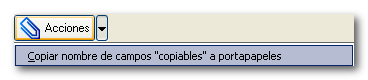
Formateado de datos en la hoja de cálculo
Formateado de datos en la hoja de cálculo
De forma previa resaltar los siguientes aspectos:
-
No aplique formatos al nombre de las columnas.
-
El orden de las columnas no es importante.
-
Puede obviar las columnas que no necesite.
-
No pueden aparecer las dobles comillas en el texto (“), ya que se utilizan para detectar el principio y final del campo copiado y puede distorsionar el pegado de la información en Genera720, un simple buscar y reemplazar le ayudará a eliminarlas de forma sencilla en todo el texto.
-
Los importes y números no deben llevar el símbolo de moneda.
-
La configuración regional del sistema y de la hoja de cálculo debe ser la de España. Símbolo de miles el punto y de decimales la coma.
-
Cuidado con la configuración regional de Windows 7, viene con un bug de fábrica. Si detecta errores al importar fechas y decimales es porque su sistema está mal configurado. Revise la configuración regional de su equipo, aunque está en Español (España) no se tiene en cuenta y se está utilizando la configuración regional de Estados Unidos. Cámbiela a Inglés (Estados Unidos), aplique los cambios, vuelva a cambiarla a Español (España) y vuelva a aplicar los cambios. Probablemente sus problemas en Windows 7 con los formatos de fecha y separadores de decimales y miles hayan desaparecido.
Copiado de la información al porta-papeles
Copiado de la información al porta-papeles
Seleccione los datos en la hoja de cálculo, incluyendo el nombre de la columna, y cópielos al porta-papeles
Copiado en OpenOffice.org Calc.
Copiado en Microsoft Excel.
Si durante la revisión de la información ha creado alguna columna adicional, no hay problema en copiarla también al porta-papeles. Siempre y cuando tenga nombre y este no coincida con los nombres indicados anteriormente, su contenido será obviado al pegar en Genera720. El orden de las columnas no es relevante.
Pegado de la información en Genera720
Pegado de la información en Genera720
Procedimiento
Pulsamos la opción: Pegar líneas desde porta-papeles por nombre de campo
Recuerde que puede mostrar dicho diálogo pulsando sobre el botón Acciones o con el menú contextual (botón derecho) sobre la rejilla de datos.
Esto pegará la información de su hoja de cálculo a Genera720.
Tenga en cuenta que puede realizar este pegado en tantas ocasiones como sea necesario. Si tiene varias fuentes de información, puede hacer el copiado y pegado de forma separada.
Error "List Index out of boundes (15)"
Este error se puede producir cuando tenemos columnas sin contenido. Tenga en cuenta que no tienen que existir todas las columnas en la hoja de cálculo, ni siquiera el orden es importante. Cuando hay columnas vacias parece que excel se confunde y no respeta la cantidad de columnas pegadas en toda la remesa de datos. El pegado se detiene y salta este aviso o alguno similar.
Para evitarlo simplemente borre las columnas que no tengan datos. Si tuviese datos solo en una parte de la columna puede realizar el proceso en dos pegados independientes, uno con los datos con dónde esas columnas tienen información y otro distinto eliminando la columna para los datos en que no hay información en esas columnas.
Revisión y completado de datos
Revisión y completado de datos
Edición de bienes y derechos
Edición de bienes y derechos
Puede editar los datos directamente en la rejilla. Para borrar una línea que no quiere presentar utilice la opción “Borrar declarados → Seleccionado” o pulsando Ctrl + Supr

También hay una opción para borrar todos los bienes y derechos.
Si lo que quiere es empezar una nueva declaración puede utilizar el botón para ello. Esta acción dejará en blanco tanto declarante como los bienes y derechos declarados. Si tiene cambios pendientes de guardar le preguntará si quiere perderlos.

En la parte inferior aparecerán el número de bienes y la suma de los importes del valor1 y valor2. Es un recurso muy útil para comprobar los datos importados desde hojas de cálculo.
No tiene que preocuparse por los caracteres extraños, el programa los chequeará por usted y los sustituirá o eliminará, según proceda.
Filtrado y detección de errores
Filtrado y detección de errores

Existe la posibilidad de filtrar los datos declarados según varios criterios:
-
Por tipo de bien o derecho: Esta opción puede ser interesante a la hora de introducir y revisar datos.
-
Solo Errores: El modelo 720 recoge una información muy compleja, con esta opción podrá ayudarse ya que le mostrará todos los bienes o servicios que tienen algún tipo de error.
Una vez filtrados los errores, revise la rejilla de datos, le mostrará en amarillo aquellos datos que faltan o están erroneos.
El programa también eliminará todos aquellos datos que se hayan introducido de forma incorrecta. Aunque en ocasiones no los elimina, aunque no los tendrá en cuenta a la hora de generar el archivo BOE del modelo 720.
Con estas funciones de detección de errores y la prevalidación podrá tener la seguridad de que tienen declaraciones correctas.
Ordenado de datos
Ordenado de datos
Si hace clic en la cabecera de la columna en la rejilla de datos se ordena por ese campo concreto. Aparecerá un triángulo y un número indicando el sentido de la ordenación. Use la tecla de mayúsculas junto el clic de ratón para ordenar por varias columnas a la vez.

Puede ver un ejemplo en la imagen con una ordenación ascendente de la condición y posteriormente de la clave.
Esta opción le puede ser de utilidad para revisiones. Para volver al orden original simplemente ordene por el primer campo C_NUM: "Nº D.".
Tenga en cuenta que la ordenación puede producir errores en las sumas de valores y declarados mostrados abajo. En todo caso, a la hora de generar el modelo BOE, dichas cantidades no se tendrán en cuenta y se procede a realizar un sumado independiente de valores.
Editor de bienes y derechos
Editor de bienes y derechos
Se ha añadido la posibilidad de poder editar de forma sencilla los registros de los bienes y derechos.
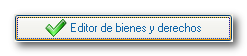
En el formulario que aparecerá hemos tratado de organizar de una forma clara la complejidad del modelo 720. No estamos seguros de haberlo conseguido, pero aún así creemos que es mejor que el galimatías de la Agencia Tributaria. No culpamos a los programadores, creemos que el fichero BOE del modelo 720 esta desorganizado y mal diseñado.
Se ha añadido información visual para identificar facilmente los campos que es necesario rellenar por cada tipo de bien o derecho.
Si situa el ratón sobre cada uno de los campos le aparecerá información explicativa de su contenido.
En el menú superior, en Editar, se ha icorporado un procedimiento para repetir el registro activo tantas veces como quiera. Puede ser interesante para repetir un bien o derecho que aparece de forma similar en varias ocasiones.
Como podrá observar hay tres secciones muy diferenciadas.
Datos comunes a todo bien o derecho.
Esta información tendrá que introducirla en todos los tipos de bienes y derechos.
Domicilio de Entidad o ubicación de Inmueble
Este grupo también es bastante auto-explicativo y también requerido para todos los tipos de bienes y derecho.
Datos específicos según tipo de bien o derecho
Esta sección se autoselecciona en base al bien o derecho que se esté registrando o visualizando. Hemos organizado las opciones específicas de cada tipo de bien junto con campos que aunque son comunes a varios tipos de bienes y derechos se explican mejor dentro de cada sección. Esperamos que esto, junto con la autocorrección y el resaltado de errores en los datos le facilite el registro manual de bienes y derechos en el modelo.
Consulta de información
Cuando en la etiqueta que haya delante del campo aparezca la indicación " *?" utilice la tecla "Insertar" para consultar información. Esto le permitirá:
- Localizar los códigos BIC de los bancos
- Localizar la información de los bancos en base a su código BIC
- Ir a una página de validación y consulta de códigos IBAN de las cuentas
- Ir a una página de validación y consulta de códigos ISIN para los valores
- Buscar direcciones en google maps.
- Y todo aquello que se nos vaya ocurriendo y que pueda resultar de utilidad para completar adecuadamente el modelo 720.
Copiado de información entre declaraciones
Aparte de la opción de duplicar bienes y derechos en la misma declaración, hemos implementado algunas opciones que le permitirán copiar información sobre bienes y derechos entre distintas declaraciones. Esta utilidad vendrá muy bien cuando haya que hacer declaraciones similares a distintos miembros de una unidad familiar.
Para ello debe utilizarse el menú Editar.
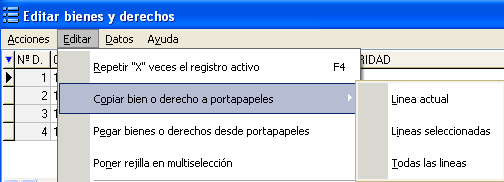
Tenga en cuenta que puede abrir Genera720 tantas ocasiones como quiera. Para copiar información entre declaraciones lo ideal es que abra la aplicación tanta veces como declarantes quiera rellenar de forma conjunta.
Se utiliza el portapapeles para trasladar información entre declaraciones. Hay varias opciones de copiado de bienes y derechos:
- Linea actual: Solo copia el registro seleccionado
- Lineas seleccionadas: Si pone la rejilla de datos en modo multiselección, podrá hacer una selección múltiple de bienes y derechos. Se utiliza esta opción para copiar dicha selección.
- Todas las lineas: Copiar todos los bienes y derechos
Una vez copiada la información al portapapeles puede pegarlas en Genera720, en la misma instancia o en otra distinta.
La opción de Repetir "X" veces el registro activo copiara el registro seleccionado tantas veces como le indique.
Guardado y recuperación de datos
Guardado y recuperación de datos
Como no podía ser de otra manera existe la posibilidad de guardar y recuperar los datos.
En el mismo directorio donde se encuentre el ejecutable de la aplicación, y de forma automática, se crea un directorio con el esquema “Datos\NIF_Declarante\Número_Declaración\”.
En ese directorio se guardan los archivos "Declarante.xml" y "Declarados.xml"
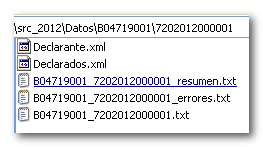
El archivo BOE, salvo que elija otra distinta, también será generado en dicha ruta. Cuando se realice la prevalidación también se generan los archivos necesarios en dicho directorio.
Para abrir los datos de una declaración, seleccione la ruta del directorio. Utilice el botón de los puntos para mostrar un diálogo de selección de directorios.
Una vez seleccionado utilice la opción "Abrir declaración seleccionada..."
El botón "Abrir Dir." abre el directorio de trabajo de la declaración por si quiere gestionar en el explorador del sistema los ficheros.
Siempre que trate de cerrar la aplicación, importar un archivo BOE completo o hacer una nueva declaración se revisará que no hay datos pendientes de guardar.

Si decide no perder los cambios se activará la sección de "Abrir/Guardar" para permitirle guardar la información.
Es conveniente que tras la introducción de un gran volumen de información guarde los datos antes de seguir trabajando para evitar perderlos si se produce algún problema.
Este método de selección de declaraciones depende de los NIFs de los declarantes. Si lo prefiere puede utilizar el formulario de búsqueda de declaraciones para hacer las localizaciones de las declaraciones.
Búsqueda de declaraciones
Búsqueda de declaraciones
Cuando estamos trabajando con muchas declaraciones puede ser algo lento localizar las mismas en base al NIF del declarante. Para simplificar la localización y revisión de las declaraciones guardadas se ha desarrollado un formulario específico.
Este formulario permite localizar y cargar los datos de todas las declaraciones que tengamos en un determinado directorio de trabajo. Una simple ubicación de las declaraciones en este directorio facilita su localización. Esto permite la posibilidad de poder enviar declaraciones a compañeros que trabajen con su propia instalación de Genera720.
Aquellas declaraciones presentadas se detectan a través de las existencia del código seguro de verificación. El mismo se utiliza para filtrar y distinguir las declaraciones presentadas de las que están en proceso de carga de datos.
También se pueden buscar declaraciones por Notas, NIF, y Nombre de declarante.
Esta información puede también utilizarse en el sistema de informes.
Desde este mismo formulario también se puede abrir la declaración.
Exportación a BOE de modelo 720
Exportación a BOE de modelo 720
Indique el lugar y nombre donde generar el archivo BOE y su nombre y pulse la opción “Generar Archivo BOE”. Pulse sobre el icono del extremo derecho (carpeta) para especificar estos datos.

Tenga en cuenta que la exportación a Archivo BOE siempre inhabilita los filtros para evitar errores.
Si quiere mantener una copia de los datos presentados puede copiarlos y pegarlos en una hoja de cálculo con la opción “Copiar declarados a portapapeles para ...”
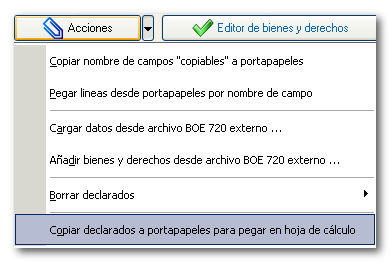
Pre-validación AEAT
Pre-validación AEAT
Se ha integrado el programa de validación cobol para Windows del modelo 720. Esto le permitirá prevalidar el archivo BOE generado antes de remitirlo a la AEAT. También puede prevalidar archivos BOE generados por otras aplicaciones
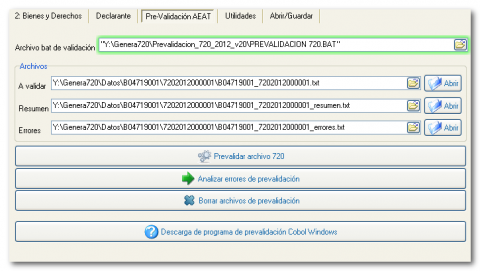
Hay una opción para su descarga directa. Simplemente tendrá que descomprimirlo en el mismo directorio donde tenga instalado Genera720. Tenga presente que es necesario editar el archivo bat, por lo que es necesario acceso de escritura al mismo.
Este paso es interesante para anticiparse a parte de los errores que le van a reportar en la web de la AEAT una vez presente el modelo.
Ejecutar la prevalidación
Ejecutar la prevalidación
No se preocupe por los nombres de los archivos. Una vez genere el archivo BOE, o seleccione uno usted mismo, se ajustarán automáticamente.
Una vez generado el archivo BOE del 720 dele al botón “Prevalidar archivo 720”. Le aparecerá una ventana de MSDos que reflejará los registros procesados.
Después de cerrar dicha ventana, revise el resultado de la validación.
No es necesario, ya que será mas sencillo revisar los errores detectados según le explicamos en el punto siguiente, pero si quiere puede revisar el archivo Resumen. En el mismo están el resumen de la validación y los errores encontrados.
Cuando todo esté validado correctamente, le saldrá en la parte inferior del archivo resumen el mensaje “Declaración correcta” y el resumen de errores en blanco. Además, el archivo de errores estará vacío.
Analizar errores de prevalidación
Analizar errores de prevalidación
Se ha incorporado un sistema que le permitirá un acceso rápido y sencillo a los crípticos errores que genera el Prevalidador de la AEAT.
Una vez prevalidado el fichero que haya generado ejecute la opción de “Analizar errores de prevalidación”.

Esto abrirá una ventana adicional donde se van a interpretar todos los errores reportados.
En la primera rejilla de datos se indicará el número de línea donde se ha producido el error. Para una mejor identificación se extrae el nombre del declarado/declarados y número de factura del fichero de errores. También se indica en qué libro registro está el error.
En amarillo y rojo se mostrará los errores en el declarado.
En la rejilla inferior aparecerán los distintos errores detectados en el registro seleccionado arriba. Se indicará la clave de error reportado y un mensaje explicativo del mismo. Si el error está vinculado a un campo concreto se mostrará el valor del mismo.
Si el error no está vinculado a un campo concreto aparecerá de color amarillo y rojo.

Para facilitar la localización y corrección de errores a medida que vaya seleccionando los registros del BOE donde se han producido los errores, se va buscando y posicionando esa línea en los datos desde donde se ha generado el archivo.
Si el archivo prevalidado no se ha generado desde la aplicación no se lleva a cabo este posicionamiento y en todo caso, si hubiese datos en la rejilla del formulario principal, el posicionamiento sería incorrecto.
No tiene porqué cerrar la ventana de análisis de errores. Si la mantiene a un lado puede ir retocando los datos, prevalidando y volviendo a analizar el fichero de errores utilizando la opción de “Procesar”.
Esta opción le permitirá una depuración de errores mas dinámica, ya que puede ir arreglando los errores, generando de nuevo el archivo, prevalidar el mismo y volver a procesar el archivo de errores hasta que se solucionen todos.
Una vez solucionadas todas las incidencias, este formulario indicará “DECLARACÍON CORRECTA” a través del mensaje “Archivo BOE SIN errores”:
Tenga en cuenta que esto no significa que no los haya. No le detectará caracteres no permitidos y posiblemente muchas otras incidencias. Así que apóyese en las otras verificaciones de Genera720 para detectar la mayor cantidad posible de errores.
Borrar archivos de prevalidación
Borrar archivos de prevalidación
Exportación de datos a hoja de cálculo
Exportación de datos a hoja de cálculo
Gestionar declaraciones en versión 2013 por usuarios de versión 2012
Gestionar declaraciones en versión 2013 por usuarios de versión 2012
Pasos previos con declaraciones de 2012
En la versión 2012 todas las declaraciones se guardaban en el directorio "Datos" situado en la ubicación de Genera720.
Con la versión 2013 es necesario separar las declaraciones de distintos años por directorios.
Genera720 considerará del 2012 todas aquellas declaraciones que estén dentro de un directorio llamado 2012. El resto se considerarán del 2013. Por compatibilidad con futuros años lo mejor es que ubique las declaraciones del 2013 e un directorio 2013.
Si ya ha usado la versión 2012, antes de empezar a usar Genera720 necesita:
- En el directorio Datos, crear el subdirectorio 2012
- Pasar todos los directorios creados con el NIF de declarado al nuevo directorio "Datos\2012"
Una vez realizados los pasos previos ya puede abrir las declaraciones de 2012 y copiarlas para revisión y presentación en 2013.
Traspaso de declaraciones 2012 a 2013
Todas las declaraciones
Si quiere pasar todas las declaraciones tal y como quedaron en 2012 solo tiene que crear una copia del directorio "Datos\2012" y nombrarla "Datos\2013".
Tenga en cuenta que de esta forma también se copia el CSV de la declaración de 2012, el archivo BOE generado y cualquier archivo adicional que situase en el directorio de la declaración.
Declaraciones individuales
Si prefiere un mejor control de las declaraciones que quiere pasar a 2013, el mejor procedimiento es abrir la declaración de 2012 y utilizar la opción en Genera720 que cambia el año de la declaración, la ubicación dónde guardar la misma y elimina el valor del campo CSV para que la declaración quede como pendiente de gestión.
Esta opción se encuenta en el menú 2012-2013 -> Traspasar declaración 2012 a 2013
Luego solo tendrá que darle a la opción de guardar. Al contrario del método anterior solo se traspasan los datos de declarante y bienes declarados.
Este mismo efecto se consigue cambiando el año de la declaración de 2012 a 2013, solo que en este caso no se elimina el contenido CSV. Procure no cambiar el año para no modificar la ubicación de los datos de forma inadvertida.
Importación de declaraciones no presentadas con Genera720
Si para hacer la declaración del año anterior no utilizó Genera720 no se preocupe. Utilice la opción de Importación de Archivos BOE para cargar los datos en Genera720 y facilitar el traspaso y revisión de la presentación siguiente.
Si no tiene las declaraciones en formato BOE, puede descargarlas desde la AEAT, opción descarga de fichero de modelos presentados.
Estado indeterminado en origen
Estado indeterminado en origen
Hemos añadido la posibilidad de tener bienes y derechos declarados como origen indeterminado. Esta opción funciona como una marca de revisión de los bienes y derechos copiados de años anteriores.
Una vez pasada la declaración desde el año anterior a actual de la declaración podemos eliminar todos los orígenes. Para ello usaremos la opción del menú: Poner a nulo orígenes.
También se ha añadido la posibilidad de filtrar por ese origen indeterminado o nulo.
Este origen nulo funciona como un cuarto tipo de origen: Pendiente de revisión.
Puede pasar el año anterior, pasar todos los orígenes a nulos y cambiar el origen a medida que vaya revisando los bienes y derechos.
Importación de modelo 720 en Agencia Tributaria
Importación de modelo 720 en Agencia Tributaria
Cambios en formularios de presentación de declaraciones informativas de 2019.
Utilice la opción Importar una vez tenga abierta el programa del modelo 720 en la Agencia Tributaria.
Seleccione el archivo formato BOE creado en Genera720.
Si no ve todos los botones mostrados en la captura de pantalla anterior es porque el formulario de la AEAT no se auto-ajusta a resoluciones pequeñas. Utilice la combinación de teclas "Control -" (Control y la tecla menos) para hacer zoom en la página y que aparezcan los botones de Importar y Exportar.
Dentro del programa Genera720 hay un enlace directo a la web de la Agencia Tributaria para el modelo 720.
Importación de modelo 720 en Hacienda Tributaria de Navarra
Importación de modelo 720 en Hacienda Tributaria de Navarra
Tiene que ir a la web de la Hacienda Tributaria de Navarra. Hay un enlace directo en Genera720.
Una vez en la web acceda como lo haga habitualmente. Opción tramitar, certificado de usuario, continuar, etc.
En la parte inferior: Importación de archivo.
- Examinar ... para indicar el archivo (puede diferir por navegador)
- Importar
Esto importará los datos del modelo 720 en la Hacienda Tributaria Navarra. A partir de aquí siga el procedimiento habitual.
Importación de modelo 720 en programa de Diputación Foral de Álava
Importación de modelo 720 en programa de Diputación Foral de Álava
Antes de nada descargue el programa de Ayuda de Modelos Fiscales.
Configure sus datos en programa de AlavaNet.
Utilizamos la opción de importación de archivos. Indique que está en formato txt.
Esto importa los registros del modelo 720.
Ahora ya solo tendrá que revisar y presentar la declaración en la Diputación Foral de Álava.
Importación de modelo 720 en programa de Diputación Foral de Bizkaia
Importación de modelo 720 en programa de Diputación Foral de Bizkaia
Hay que descargar el programa de ayuda del modelo 720 de la Diputación Foral de Bizkaia. Instale el programa en sus equipo.
Ejecute el programa Modelo 720 2013 instalado y vaya a utilidades -> Importar Datos.
Haga la selección del archivo generado con Genera720 y procese el mismo.
Le aparecerá el resultado de la importación.
Revise los errores ahora, o si lo prefiere hágalo después cuando revise la declaración.
Siga los pasos que le indica el asistente de importación.
A partir de este momento puede tratar los datos como si los hubiese introducido directamente en el propio programa de la Diputación Foral de Bizkaia.
Abra el declarante.
Edite los bienes y derechos para corregir posibles errores.
Y proceda a realizar la presentación electrónica del modelo.
Importación de modelo 720 en programa de Diputación Foral de Gipuzkoa
Importación de modelo 720 en programa de Diputación Foral de Gipuzkoa
Para presentar en Gipuzkoa podemos hacerlo directamente en su web.
También se puede usar el programa de ayuda ZergaBidea.
En Utilidades -> Importación de datos.
Importación desde fichero:
Importación de modelo 720:
Utilidades de reparación
Utilidades de reparación
A través de esta opción puede convertir ficheros BOE generados en UTF-8 en formato aceptado por la Agencia Tributaria y se eliminaran los caracteres no válidos.
En caso de tener un fichero BOE sin saltos de linea, también se formatearía adecuadamente.
Si necesita una utilidad gratuita de verificación de NIF/NIE nacionales y de operadores intracomunitarios también puede descargarla desde esta sección.
Impresión de informes
Impresión de informes
Esta funcionalidad está expresamente implementada para suplir la inexistencia de documentación impresa del modelo 720 por parte de la Agencia Tributaria.
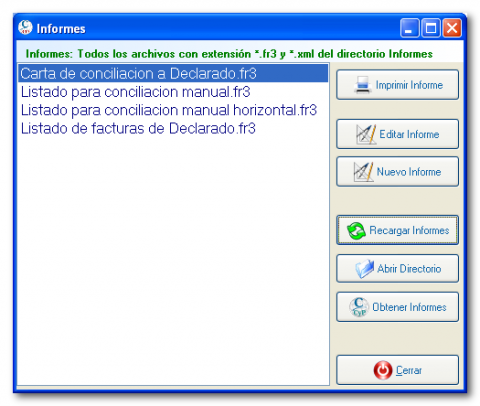
En el cuadro de diálogo aparecerán todos los informes, formato fr3, que estén en el directorio “Informes” situado donde tenga el ejecutable del programa.
Debido a la desagradable operatoria de Internet Explorer de cambiar la extensión al descargar el informe de extensión fr3 a xml, también se detectan los archivos de informes con extensión xml.
Los informes no se distribuyen junto al ejecutable del programa. Se pondrán a disposición del cliente en la web del programa. El botón “Obtener Informes” le llevará a la sección de nuestra web dónde puede descargarlos. Los encontrará en archivos individuales y agrupados en un archivo zip.
Seguramente se vayan creando nuevos informes, utilice la opción anterior para revisar los mismos y ver si le pueden interesar.
Dentro del propio motor de informes se ha incluido la posibilidad de exportar los mismos en varios formatos: RTF, XLS, PDF, ODS, ODT, HTML, TXT y CSV.
No obstante le aconsejamos el programa PDFCreator para una óptima generación del informe en PDF.
No solo le brindamos la posibilidad de exportar los informes, sino que en además le incluimos un completo editor de informes. Utilice los botones “Editar Informe” y “Nuevo Informe” para ello.
Tenga presente la necesidad de renombrar los informes que cree para que no se sobre-escriban si actualiza los informes suministrados con la aplicación.
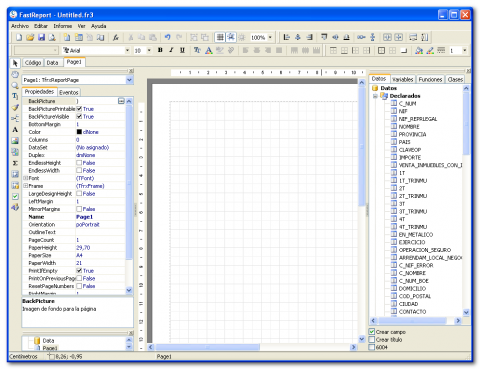
El manejar un editor de informes, de la potencia y flexibilidad del suministrado junto al programa escapa de lo que supone un soporte razonable :(
No podemos enseñarles a utilizarlo. Si está familiarizado con este tipo de herramientas le resultará bastante intuitivo y sencillo de utilizar. También puede encontrar un manual en la web del editor del mismo: Fast-Report. Por desgracia solo en inglés.
Si no quiere perder el tiempo y necesita algún informe muy específico contacte con nosotros para estudiar la posibilidad y coste de su creación.
Si ha incorporado nuevos informes en el directorio de los mismos y no quiere salir y volver a entrar para que los detecte la aplicación utilice la opción de “Recargar Informes”. Se volverá a leer el directorio de los mismos para cargar los nuevos.
Ayuda y soporte
Ayuda y soporte
Utilice este panel para lanzar enlaces directos a:
- Datos de contacto.
- Página web de Genera720
- Manual de Genera720
- Página web de la AEAT dedicada al modelo 720
- Enlaces a programas de soporte remoto
También podrá eliminar el registro de la aplicación desde este panel y lanzar la actualización del programa.
Actualizar la aplicación
Actualizar la aplicación
Cuando realicemos actualizaciones significativas avisaremos a los compradores. Utilice esta opción solo cuando reciba notificaciones por nuestra parte.
Método automático
En el panel de Ayuda encontrará la opción "Actualización de Genera720"
Se la ejecuta se lanzará una petición a la ubicación de su ejecutable en Dropbox.
Para que este método funcione la aplicación tiene que seguir llamándose igual que cuando nosotros se la distribuimos.
Para actualizar solo tendrá que sobre-escribir el ejecutable anterior. También puede cambiarle el nombre y mantenerlo en previsión de que el nuevo ejecutable no se descargue adecuadamente o tenga algún fallo.
Método manual alternativo
Si el método anterior no le funciona vuelva a bajar la aplicación usando el enlace que le suministramos en su momento. El enlace de dropbox tiene la siguiente estructura: https://dl.dropbox.com/u/58418685/Genera720/2013/Genera720_2013_SUNIF.exe
Aquellas empresas con restricciones de acceso al servicio de Dropbox utilizen el enlace alternativo que se les hizo llegar en su momento. Este enlace tiene la siguiente estructura: /g720/2013/Genera720_2013_SUNIF.exe
Exclusión de de responsabilidad
Exclusión de de responsabilidad
El uso del Software de Criterium, queda bajo la absoluta responsabilidad del Licenciatario. Los productos informáticos de Criterium, están dirigidos a profesionales quienes, bajo su propia responsabilidad, asumen las interpretaciones y cálculos proporcionados por el Software en las áreas de sus responsabilidad. Por consiguiente, Criterium no se compromete ni se responsabiliza con ninguna persona o entidad respecto a cualquier perjuicio supuestamente provocado por el uso o falta de uso del programa, tanto directa como indirectamente, incluyendo interrupciones de trabajo, pérdidas de datos, pérdidas económicas o pérdidas de ganancias previstas como resultado de la utilización del programa.
No nos responsabilizamos de los problemas que se generen por el uso de Genera720. Revise adecuadamente la información generada por el mismo; no hay mucho margen para errores, pero es su responsabilidad comprobar que los datos generados son correctos.
Esperamos que disfrute utilizando esta utilidad y que le cumpla los objetivos para los que ha sido diseñada: ahorrar tiempo y evitar errores.